Sind Sie auf eine Situation gestoßen, in der Sie es mussten? Deinstallieren Sie eine Software, ohne das Tool "Software" zu verwenden? Ich bin auf eine Situation gestoßen, in der ich eine Software deinstallieren musste und deren Deinstallations-Applet in der Windows-Liste "Hinzufügen / Entfernen" nicht verfügbar war. Zu diesem Zeitpunkt habe ich eine Suche nach einer Software gestartet und gefunden Revo Uninstaller. Es macht einen perfekten Job, wenn es alle installierten Programme zusammen mit der Registrierung vollständig entfernt.
Revo Uninstaller ist ein Deinstallationsprogramm, dasBeinhaltet zusätzliche Tools zur Systembereinigung. Es bietet eine alternative Oberfläche für das Windows-Dialogfeld "Software hinzufügen / entfernen" mit Optionen für die Websuche, Zugriff auf Registrierungsschlüssel und einigen zusätzlichen Befehlen. Das Programm enthält außerdem einen Start-Manager zum Überprüfen und Deaktivieren von Programmen, die automatisch gestartet werden, sowie einen Datenschutzbereiniger zum Entfernen von Internetspuren, ein sicheres Löschtool und eine Option zum Suchen und Entfernen von Dateien, Ordnern und Registrierungsschlüsseln, die während der Deinstallation zurückgeblieben sind.
Auf dem Hauptbildschirm werden kleine Symbole der bereits installierten Software angezeigt. Sie können nach Belieben eine beliebige davon zur Deinstallation auswählen.

Wenn Sie eine bestimmte Software deinstallieren möchten, wählen Sie das entsprechende Symbol aus und klicken Sie auf Deinstallieren Option in der Hauptleiste. Sie werden aufgefordert, die Deinstallation zu bestätigen.
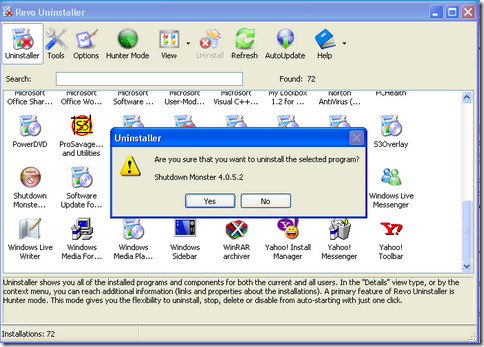
Wenn Sie auf Ja klicken, werden vier Optionen angezeigt.
- Eingebaut: Diese Option ähnelt fast dem Windows-eigenen Dienstprogramm "Hinzufügen / Entfernen".
- Sicher: Mit dieser Option werden die Registrierung und die Festplatte nach verbleibenden Dateien durchsucht, die sicher gelöscht werden können.
- Mäßig: Ermöglicht die Deinstallation der Software mit erweitertem Scan von Registrierung und Dateien an den häufigsten Orten
- Fortgeschrittene: Dieser Modus scannt tief in der Registrierung und Dateien auf der Festplatte. Diese Option ist sehr langsam.

Versuchen Sie immer, entweder zu verwenden sicher oder mäßig die Einstellungen. Nachdem Sie eine davon ausgewählt haben, wählen Sie Nächster, Wenn die Deinstallation abgeschlossen ist, drücken Sie Nächster nochmal.

Jetzt sucht die Software nach verbleibenden Dateien und der Registrierung nach möglichen Einträgen, die gelöscht werden müssen.

Dies ist der schwierige Teil bei dieser SoftwareSie werden aufgefordert, die Registrierungseinträge, die Sie löschen möchten, sorgfältig auszuwählen. Um auf der sicheren Seite zu sein, können Sie alle fett gedruckten Elemente auswählen, da dies Ihrem PC in keiner Weise schadet. Wählen Sie also alle fett gedruckten Elemente aus, und fertig Ihre Deinstallation.

Klicken Sie einfach auf Fertig stellen und fertig. Wenn Sie Probleme beim Umgang mit dieser Software haben oder Fragen zur Deinstallation über diese Software haben, können Sie im Kommentarfeld eine Frage stellen.













Bemerkungen